重装win7教程
-

-
第一步
插入装有老毛桃winpe系统的U盘,开机或重启电脑,当开机画面一闪而过之际,眼疾手快地按下U盘启动快捷键进入优先启动项设置界面。
PS:需查询自身机型的U盘启动快捷键
-
第二步
选择U盘选项后回车进入下一步,注意:通常带有“USB”字样的选项即为U盘选项。

-
第三步
进入老毛桃winpe主菜单后,通过“↑↓”键选择“【1】启动Win10 X64PE(2G以上内存)”后回车进入。
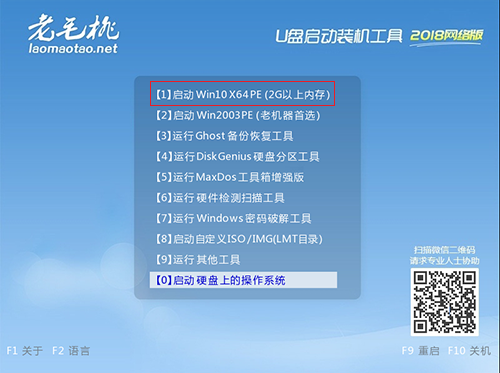
-
第四步
打开老毛桃一键装机软件,在选择操作一栏点击“系统下载”

-
第五步
在弹出的窗口中点击“Windows 7 SP1 64位简体中文”,根据自身需求选择版本,点击“安装此系统”,然后点击“下一步”。

-
第六步
执行后会弹出老毛桃一键还原的窗口,默认选项点击“是”(建议用户将“网卡驱动”和“USB驱动”这两个选项勾选,以免重启后无法使用网络和鼠标)。

-
第七步
Win7系统安装完成后重启电脑并拔掉U盘,以免重启时再次进入老毛桃PE界面。
重启后会进入系统部署阶段,期间会弹出某些窗口,但无需理会,等待部署完成进入win7系统桌面即重装系统成功。

其他教程
- 老毛桃U盘winpe本地重装Win10系统教程2019-03-05
- 老毛桃U盘winpe在线重装win11系统教程2021-10-18
- 老毛桃U盘winpe本地重装win11系统教程2021-10-18
- 老毛桃U盘winpe在线重装Win7系统教程2019-03-05
- 老毛桃U盘winpe本地重装Win7系统教程2019-03-05
- 老毛桃U盘winpe重装XP系统教程2019-03-05
- 老毛桃winpe硬盘安装版制作教程2019-03-05
- 老毛桃winpe光盘制作教程2019-03-05
- 老毛桃winpe系统U盘启动盘制作教程2019-03-05
- 老毛桃U盘UEFI启动winpe教程2019-03-05
